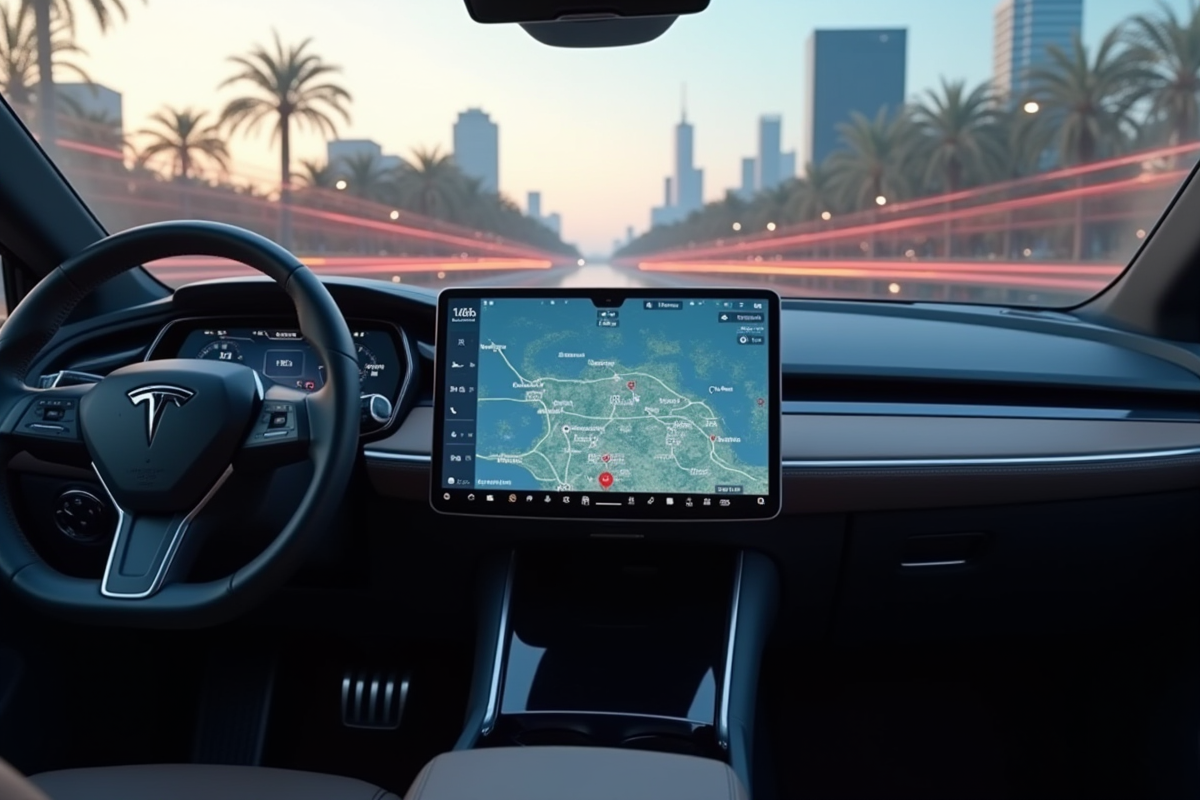Pour gérer les interfaces réseaux sur un système Linux, deux commandes se démarquent : ifconfig et ip. Historiquement, ifconfig a longtemps été l'outil de référence pour cette tâche. Toutefois, avec l'évolution des distributions Linux, ip a progressivement pris le relais grâce à sa flexibilité et ses fonctionnalités étendues.
Utiliser ifconfig permet d'afficher les interfaces réseau, leurs adresses IP, ainsi que d'autres informations comme le statut de la connexion. Quant à la commande ip, elle offre une vue plus détaillée et permet une gestion plus fine des interfaces, des routes et des adresses IP. Voici comment les utiliser efficacement.
A voir aussi : Technologies modernes : Comment elles améliorent le mode de vie humain
Plan de l'article
Présentation des commandes ifconfig et ip
Ifconfig : l'outil historique
Ifconfig, bien que vieillissant, reste encore utilisé par de nombreux administrateurs système. Cette commande permet d'afficher et de configurer les interfaces réseau. Les informations fournies incluent l'adresse IP, le masque de sous-réseau et l'état de l'interface. Utilisez la commande suivante pour afficher les interfaces réseau :
ifconfig
A lire aussi : Interface gui ou cli : avantages et inconvénients pour les utilisateurs et les développeurs
Cette commande liste toutes les interfaces actives avec leurs détails. Pour des configurations spécifiques, plusieurs options peuvent être ajoutées, telles que :
ifconfig eth0 down: désactiver l'interface eth0ifconfig eth0 up: activer l'interface eth0
Ip : la nouvelle référence
Avec l'évolution des systèmes Linux, la commande ip a été introduite pour remplacer ifconfig. Plus complète, elle permet une gestion fine et avancée des interfaces réseau, des routes et des adresses IP. Pour afficher les interfaces réseau, utilisez :
ip addr show
Cette commande offre une vue détaillée des interfaces, incluant des informations non disponibles avec ifconfig, comme les adresses IPv6. Voici quelques exemples d'utilisation :
ip link set eth0 down: désactiver l'interface eth0ip link set eth0 up: activer l'interface eth0ip route show: afficher les routes réseau
Considérez l'utilisation de l'outil ip pour des besoins avancés en gestion réseau. La commande ip, bien que plus récente, s'avère essentielle pour les administrateurs cherchant à tirer parti des fonctionnalités modernes des systèmes Linux. Pour approfondir vos connaissances, référez-vous à la documentation officielle disponible sur le site de votre distribution Linux.
Utilisation de la commande ifconfig
Affichage des interfaces réseau
La commande ifconfig permet d'afficher les interfaces réseau d'un système. En exécutant simplement ifconfig, vous obtenez une liste des interfaces actives avec des détails tels que l'adresse IP, le masque de sous-réseau et le statut de l'interface.
Configuration des interfaces
Ifconfig offre aussi des options pour configurer les interfaces. Par exemple, pour désactiver et activer une interface nommée eth0, utilisez les commandes suivantes :
- ifconfig eth0 down : désactiver l'interface eth0
- ifconfig eth0 up : activer l'interface eth0
Pour attribuer une nouvelle adresse IP à une interface, utilisez :
ifconfig eth0 192.168.1.10 netmask 255.255.255.0
Utilisation avancée
Ifconfig permet aussi d'ajuster des paramètres plus avancés, comme la configuration des MTU (Maximum Transmission Unit) et la gestion des alias d'adresses IP. Pour configurer le MTU d'une interface, utilisez :
ifconfig eth0 mtu 1500
Pour ajouter un alias d'adresse IP, utilisez :
ifconfig eth0:1 192.168.1.11
Pour plus de détails sur l'utilisation de la commande ifconfig, visitez la page '' qui fournit des instructions complètes et des exemples d'utilisation. L'usage de cette commande reste une compétence précieuse pour tout administrateur réseau, même si elle tend à être remplacée par des outils plus modernes comme ip.
Utilisation de la commande ip
Affichage des interfaces réseau
La commande ip, plus moderne que ifconfig, s'avère aussi plus complète. Pour afficher les interfaces réseau, utilisez ip addr show. Cette commande expose des informations détaillées, notamment les adresses IP, les états de l'interface et les configurations de lien.
Configuration des interfaces
Pour configurer une interface, ip propose des sous-commandes spécifiques. Par exemple, pour activer ou désactiver une interface nommée eth0, utilisez respectivement :
- ip link set eth0 up : activer l'interface eth0
- ip link set eth0 down : désactiver l'interface eth0
Pour attribuer une adresse IP à une interface, la commande se présente ainsi :
ip addr add 192.168.1.10/24 dev eth0
Gestion des routes
La commande ip excelle aussi dans la gestion des routes réseau. Pour afficher la table de routage, utilisez ip route show. Pour ajouter une nouvelle route, la syntaxe est la suivante :
ip route add 192.168.2.0/24 via 192.168.1.1 dev eth0
Utilisation avancée
Ip permet aussi de gérer des fonctionnalités plus complexes, comme les namespaces réseau et les règles de routage avancées. Pour entrer dans un namespace réseau, utilisez :
ip netns exec [namespace] [commande]
Pour manipuler les règles de routage, la commande s'écrit ainsi :
ip rule add from 192.168.1.10 table 100
L'utilisation de la commande ip offre une flexibilité et une puissance accrues pour l'administration réseau moderne.
Comparaison et cas d'utilisation
ifconfig vs ip : une question de modernité
La commande ifconfig, bien qu'historique, n'est plus maintenue sur la plupart des distributions Linux. En revanche, ip, issue du projet iproute2, représente la nouvelle norme. Ifconfig se limite à des tâches rudimentaires comme l'affichage des interfaces et la configuration basique. Ip, quant à elle, offre une gamme étendue de fonctionnalités pour une gestion réseau plus fine.
Cas d'utilisation de ifconfig
Ifconfig reste utile pour des environnements plus anciens ou des tâches simples.
- Affichage des interfaces : ifconfig
- Configuration basique : ifconfig eth0 192.168.1.10 netmask 255.255.255.0
- Activation/Désactivation : ifconfig eth0 up/down
Cas d'utilisation de ip
Ip s'impose pour des besoins plus complexes et des environnements contemporains.
- Affichage détaillé : ip addr show
- Configuration avancée : ip addr add 192.168.1.10/24 dev eth0
- Gestion des routes : ip route add 192.168.2.0/24 via 192.168.1.1 dev eth0
- Namespaces réseau : ip netns exec [namespace] [commande]
Tableau récapitulatif
| Fonctionnalité | ifconfig | ip |
|---|---|---|
| Affichage des interfaces | ifconfig | ip addr show |
| Configuration d'adresse IP | ifconfig eth0 192.168.1.10 | ip addr add 192.168.1.10/24 dev eth0 |
| Gestion des routes | route add 192.168.2.0 | ip route add 192.168.2.0/24 via 192.168.1.1 |
| Namespaces réseau | Non supporté | ip netns exec [namespace] |
L'adoption de la commande ip facilite une meilleure gestion des réseaux dans des environnements diversifiés et avancés.